
Mulți oameni folosesc rețele private virtuale (VPN) pentru a-și masca identitatea, a cripta comunicațiile sau pentru a naviga pe web dintr-o altă locație. Toate aceste obiective se pot destrăma dacă informațiile dvs. reale se scurg printr-o gaură de securitate, ceea ce este mai frecvent decât ați crede. Să vedem cum să identificăm și să reparăm aceste scurgeri.
Cum apar scurgerile VPN
elementele de bază ale utilizării VPN sunt destul de simple: instalați un pachet software pe computer, dispozitiv, sau router (sau utilizați software-ul VPN încorporat). Acest software captează tot traficul de rețea și îl redirecționează, printr-un tunel criptat, către un punct de ieșire la distanță. În lumea exterioară, tot traficul dvs. pare să provină din acel punct îndepărtat, mai degrabă decât din locația dvs. reală. Acest lucru este excelent pentru confidențialitate (dacă doriți să vă asigurați că nimeni dintre dispozitivul dvs. și serverul de ieșire nu poate vedea ceea ce faceți), este minunat pentru saltul virtual la borduri (cum ar fi vizionarea serviciilor de streaming din SUA în Australia ), și este un mod general excelent de a vă ascunde identitatea online.
LEGATE DE: Ce este un VPN și de ce aș avea nevoie de unul?
Cu toate acestea, securitatea computerului și confidențialitatea sunt perpetuu un joc de pisică și mouse. Niciun sistem nu este perfect și, în timp, sunt descoperite vulnerabilități care vă pot compromite securitatea - iar sistemele VPN nu fac excepție. Iată cele trei moduri majore în care VPN-ul dvs. vă poate scurge informațiile personale.
Protocoale și bug-uri defecte
În 2014, bug-ul Heartbleed bine publicizat s-a arătat că scurge identitatea utilizatorilor VPN . La începutul anului 2015, a fost descoperită o vulnerabilitate a browserului web care permite unei terțe părți să emită o cerere către un browser web pentru a dezvălui adresa IP reală a utilizatorului (eludând ofuscarea oferită de serviciul VPN).
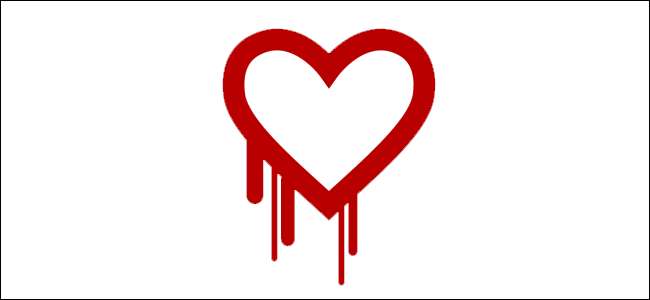
Această vulnerabilitate, care face parte din protocolul de comunicare WebRTC, nu a fost încă complet reparată și este încă posibil ca site-urile web la care vă conectați, chiar și în spatele VPN-ului, să vă sondeze browserul și să obțină adresa dvs. reală. La sfârșitul anului 2015 a fost mai puțin răspândit (dar totuși problematic) vulnerabilitatea a fost descoperită în care utilizatorii aceluiași serviciu VPN ar putea demonta alți utilizatori.
Acest tip de vulnerabilități sunt cele mai grave, deoarece sunt imposibil de previzionat, companiile întârzie să le remedieze și trebuie să fii un consumator informat pentru a te asigura că furnizorul tău de VPN se ocupă în mod adecvat de amenințările noi și cunoscute. Cu toate acestea, după ce sunt descoperite, puteți lua măsuri pentru a vă proteja (așa cum vom sublinia într-un moment).
Scurgeri DNS
Chiar și fără erori directe și defecte de securitate, totuși, există întotdeauna problema scurgerii DNS (care poate apărea din alegeri defecte de configurare implicite ale sistemului de operare, eroare de utilizator sau eroare de furnizor VPN). Serverele DNS rezolvă acele adrese prietenoase cu oamenii pe care le utilizați (cum ar fi www.facebook.com) în adrese compatibile cu mașinile (cum ar fi 173.252.89.132). Dacă computerul dvs. folosește un server DNS diferit de locația VPN-ului dvs., acesta poate oferi informații despre dvs.
Scurgerile DNS nu sunt la fel de rele ca scurgerile IP, dar pot totuși să ofere locația dvs. Dacă scurgerea dvs. DNS arată că serverele dvs. DNS aparțin unui ISP mic, de exemplu, atunci vă restrânge foarte mult identitatea și vă poate localiza rapid geografic.
Orice sistem poate fi vulnerabil la o scurgere de DNS, dar Windows a fost în mod istoric unul dintre cei mai răi infractori, datorită modului în care sistemul de operare gestionează cererile și rezoluția DNS. De fapt, gestionarea DNS a Windows 10 cu un VPN este atât de proastă încât brațul de securitate al computerului din cadrul Departamentului de securitate internă, echipa de pregătire pentru situații de urgență pentru computer din Statele Unite, de fapt a emis un briefing despre controlul solicitărilor DNS în august 2015 .
Scurgeri IPv6
LEGATE DE: Folosiți IPv6 încă? Ar trebui chiar să-ți pese?
În cele din urmă, protocolul IPv6 poate provoca scurgeri care vă pot distruge locația și permiteți terților să vă urmărească mișcarea pe internet. Dacă nu sunteți familiarizați cu IPv6, consultați explicatorul nostru aici –Este în esență următoarea generație de adrese IP, iar soluția pentru care lumea nu mai are adrese IP, pe măsură ce numărul de persoane (și produsele lor conectate la internet) crește.
Deși IPv6 este excelent pentru rezolvarea acestei probleme, în prezent nu este atât de grozav pentru persoanele îngrijorate de confidențialitate.
Scurtă poveste: unii furnizori VPN gestionează numai cererile IPv4 și ignoră cererile IPv6. Dacă configurația dvs. de rețea și ISP sunt actualizate pentru a accepta IPv6 dar VPN-ul dvs. nu tratează solicitări IPv6, vă puteți găsi într-o situație în care o terță parte poate face cereri IPv6 care vă dezvăluie adevărata identitate (deoarece VPN-ul le transmite orbește rețelei / computerului dvs. local, care răspunde la cerere sincer ).
În acest moment, scurgerile IPv6 sunt cea mai puțin amenințătoare sursă de date scurgeri. Lumea a fost atât de lentă în adoptarea IPv6 încât, în majoritatea cazurilor, ISP-ul tău trăgându-și picioarele, chiar susținându-l, te protejează împotriva problemei. Cu toate acestea, ar trebui să fiți conștienți de problema potențială și să vă protejați proactiv împotriva acesteia.
Cum se verifică scurgerile
LEGATE DE: Care este diferența dintre un VPN și un proxy?
Deci, unde te lasă toate acestea, utilizator final, când vine vorba de securitate? Vă lasă într-o poziție în care trebuie să fiți vigilenți activ la conexiunea VPN și să vă testați frecvent propria conexiune pentru a vă asigura că nu se scurge. Nu vă panicați, totuși: vă vom îndruma în tot procesul de testare și corecție a vulnerabilităților cunoscute.
Verificarea scurgerilor este o chestiune destul de simplă - deși repararea acestora, așa cum veți vedea în secțiunea următoare, este un pic mai complicată. Internetul este plin de oameni conștienți de securitate și nu există o lipsă de resurse disponibile online pentru a vă ajuta să verificați vulnerabilitățile conexiunii.
Notă: Deși puteți utiliza aceste teste de scurgere pentru a verifica dacă browserul dvs. web proxy prezintă informații, proxy-urile sunt cu totul alte animale decât VPN-urile și nu ar trebui considerat un instrument sigur de confidențialitate.
Primul pas: Găsiți-vă IP-ul local
Mai întâi, determinați care este adresa IP reală a conexiunii dvs. locale de internet. Dacă utilizați conexiunea la domiciliu, aceasta ar fi adresa IP furnizată de furnizorul dvs. de servicii de internet (ISP). De exemplu, dacă utilizați Wi-Fi la un aeroport sau hotel, aceasta ar fi adresa IP a al lor ISP. Indiferent, trebuie să ne dăm seama cum arată o conexiune goală de la locația dvs. curentă la internetul mai mare.
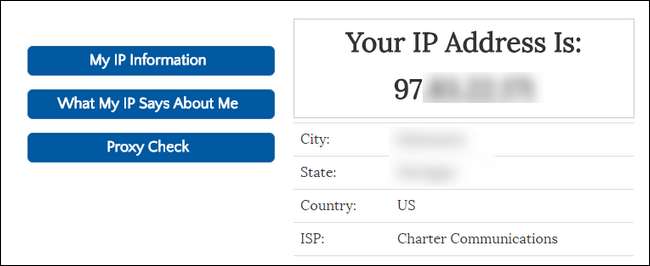
Puteți găsi adresa IP reală dezactivând temporar VPN-ul. Alternativ, puteți apuca un dispozitiv din aceeași rețea care nu este conectat la un VPN. Apoi, pur și simplu vizitați un site web ca WhatIsMyIP.com pentru a vedea adresa IP publică.
Notați această adresă, deoarece aceasta este adresa dvs. nu face dorim să vedem pop-up în testul VPN pe care îl vom desfășura în curând.
Pasul doi: Rulați testul de scurgere de bază
Apoi, deconectați-vă VPN-ul și rulați următorul test de scurgere pe mașină. Așa este, noi nu dorim ca VPN să ruleze încă - trebuie să obținem mai întâi niște date de bază.
Pentru scopurile noastre, vom folosi IPLeak.net , deoarece testează simultan adresa dvs. IP, dacă adresa dvs. IP se scurge prin WebRTC și ce servere DNS utilizează conexiunea dvs.

În captura de ecran de mai sus, adresa noastră IP și adresa scursă de WebRTC sunt identice (chiar dacă le-am estompat) - ambele sunt adresa IP furnizată de ISP-ul nostru local pentru verificarea efectuată în primul pas al acestei secțiuni.
În plus, toate intrările DNS din „Detecția adresei DNS” de jos se potrivesc cu setările DNS de pe echipamentul nostru (computerul nostru este setat să se conecteze la serverele DNS Google). Deci, pentru testul nostru inițial de scurgere, totul se verifică, deoarece nu suntem conectați la VPN-ul nostru.
Ca test final, puteți verifica, de asemenea, dacă aparatul dvs. scurge adrese IPv6 cu IPv6Leak.com . După cum am menționat mai devreme, deși aceasta este încă o problemă rară, nu este niciodată rău să fii proactiv.
Acum este timpul să porniți VPN-ul și să rulați mai multe teste.
Pasul trei: conectați-vă la rețeaua VPN și rulați din nou testul de scurgere
Acum este timpul să vă conectați la VPN. Indiferent de rutina pe care VPN-ul dvs. o necesită pentru a stabili o conexiune, acum este momentul să o rulați - porniți programul VPN, activați VPN-ul în setările sistemului dvs. sau orice altceva faceți în mod normal pentru a vă conecta.
După conectare, este timpul să rulați din nou testul de scurgere. De data aceasta, ar trebui (sperăm) să vedem rezultate total diferite. Dacă totul funcționează perfect, vom avea o nouă adresă IP, fără scurgeri WebRTC și o nouă intrare DNS. Din nou, vom folosi IPLeak.net:
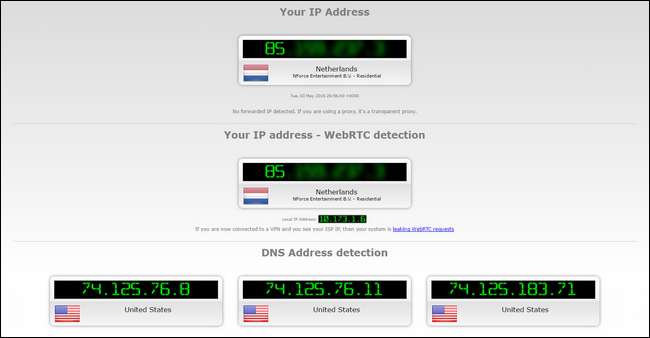
În captura de ecran de mai sus, puteți vedea că VPN-ul nostru este activ (deoarece adresa noastră IP arată că suntem conectați din Olanda în loc de Statele Unite) și atât adresa noastră IP detectată și adresa WebRTC este aceeași (ceea ce înseamnă că nu ne scurgem adevărata noastră adresă IP prin vulnerabilitatea WebRTC).
Cu toate acestea, rezultatele DNS din partea de jos arată aceleași adrese ca înainte, provenind din Statele Unite - ceea ce înseamnă că VPN-ul nostru ne filtrează adresele DNS.
Acesta nu este sfârșitul lumii din punct de vedere al confidențialității, în acest caz special, deoarece folosim serverele DNS Google în locul serverelor DNS ale ISP-ului nostru. Dar încă identifică faptul că suntem din S.U.A. și încă indică faptul că VPN-ul nostru scurge cereri DNS, ceea ce nu este bun.
NOTĂ: Dacă adresa dvs. IP nu s-a schimbat deloc, probabil că nu este o „scurgere”. În schimb, fie 1) VPN-ul dvs. este configurat incorect și nu se conectează deloc, fie 2) furnizorul dvs. VPN a scăpat total mingea cumva și trebuie să contactați linia de asistență și / sau să găsiți un nou furnizor VPN.
De asemenea, dacă ați efectuat testul IPv6 în secțiunea anterioară și ați constatat că conexiunea dvs. a răspuns solicitărilor IPv6, ar trebui reluați din nou testul IPv6 acum pentru a vedea cum VPN-ul dvs. gestionează solicitările.
Deci, ce se întâmplă dacă detectați o scurgere? Să vorbim despre cum să le abordăm.
Cum să preveniți scurgerile
Deși este imposibil să prevedem și să prevenim orice posibilă vulnerabilitate de securitate care apare, putem preveni cu ușurință vulnerabilitățile WebRTC, scurgerile DNS și alte probleme. Iată cum să vă protejați.
Folosiți un furnizor VPN de încredere
LEGATE DE: Cum să alegeți cel mai bun serviciu VPN pentru nevoile dvs.
În primul rând, ar trebui să utilizați un furnizor VPN de renume care să țină la curent utilizatorii cu ceea ce se întâmplă în lumea securității (ei vor face temele, astfel încât să nu trebuiască), și acționează asupra acestor informații pentru a conecta în mod proactiv găurile (și vă va anunța când trebuie să faceți modificări). În acest scop, vă recomandăm cu tărie StrongVPN –Un mare furnizor de VPN care nu numai că v-am recomandat înainte dar să ne folosim pe noi înșine.
Doriți un test rapid și murdar pentru a vedea dacă furnizorul dvs. VPN are sau nu o reputație de la distanță? Executați o căutare pentru numele și cuvintele cheie, cum ar fi „WebRTC”, „porturi de scurgere” și „scurgeri IPv6”. Dacă furnizorul dvs. nu are postări de blog publice sau documentație de asistență care să discute aceste probleme, probabil că nu doriți să utilizați acel furnizor VPN, deoarece nu reușesc să se adreseze și să își informeze clienții.
Dezactivați solicitările WebRTC
Dacă utilizați Chrome, Firefox sau Opera ca browser web, puteți dezactiva cererile WebRTC pentru a închide scurgerea WebRTC. Utilizatorii Chrome pot descărca și instala una dintre cele două extensii Chrome: Bloc WebRTC sau ScriptSafe . Ambele vor bloca solicitările WebRTC, dar ScriptSafe are bonusul suplimentar de a bloca fișierele JavaScript rău intenționate, Java și Flash.
Utilizatorii Opera pot,
cu o modificare mică
, instalați extensii Chrome și utilizați aceleași extensii pentru a-și proteja browserele. Utilizatorii Firefox pot dezactiva funcționalitatea WebRTC din meniul about: config. Doar tastați
despre: config
în bara de adrese Firefox, faceți clic pe butonul „Voi fi atent”, apoi derulați în jos până când vedeți
media.peerconnection.enabled
intrare. Faceți dublu clic pe intrare pentru a comuta la „fals”.

După ce ați aplicat oricare dintre remedierile de mai sus, ștergeți memoria cache a browserului dvs. web și reporniți-l.
Conectați scurgerile DNS și IPv6
Conectarea scurgerilor DNS și IPv6 poate fi o supărare uriașă sau ușor de remediat, în funcție de furnizorul VPN pe care îl utilizați. În cel mai bun caz, puteți spune pur și simplu furnizorului dvs. de VPN, prin setările VPN-ului dvs., să conecteze găurile DNS și IPv6, iar software-ul VPN se va ocupa de toate problemele.
Dacă software-ul dvs. VPN nu oferă această opțiune (și este destul de rar să găsiți software care să vă modifice computerul în numele dvs. într-o asemenea manieră), va trebui să vă setați manual furnizorul DNS și să dezactivați IPv6 la nivelul dispozitivului. Chiar dacă aveți un software VPN util care vă va ajuta să faceți tot posibilul, vă recomandăm să citiți următoarele instrucțiuni despre cum să schimbați manual lucrurile, astfel încât să puteți verifica din nou dacă software-ul VPN face modificările corecte.
Vom demonstra cum se face acest lucru pe un computer care rulează Windows 10, atât pentru că Windows este un sistem de operare foarte utilizat și deoarece este, de asemenea, uimitor de scurgeri în acest sens (comparativ cu alte sisteme de operare). Motivul pentru care Windows 8 și 10 sunt atât de scurgeri se datorează schimbării modului în care Windows a gestionat selecția serverului DNS.
În Windows 7 și versiunile ulterioare, Windows ar folosi pur și simplu serverele DNS pe care le-ați specificat în ordinea pe care le-ați specificat (sau, dacă nu ați făcut-o, ar folosi doar cele specificate la nivel de router sau ISP). Începând cu Windows 8, Microsoft a introdus o nouă caracteristică cunoscută sub numele de „Rezoluție inteligentă cu nume multiple”. Această nouă caracteristică a schimbat modul în care Windows gestiona serverele DNS. Pentru a fi corect, de fapt, accelerează rezoluția DNS pentru majoritatea utilizatorilor, dacă serverele DNS primare sunt lente sau nu răspund. Cu toate acestea, pentru utilizatorii VPN poate provoca scurgeri de DNS, deoarece Windows poate cădea pe alte servere DNS decât cele atribuite VPN.
Cel mai infailibil mod de a remedia problema în Windows 8, 8.1 și 10 (atât edițiile Home, cât și Pro) este să setați manual serverele DNS pentru toate interfețele.
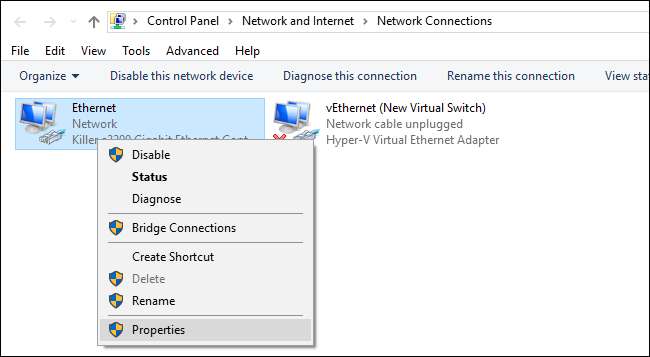
În acest scop, deschideți „Conexiuni de rețea” prin Panoul de control> Rețea și Internet> Conexiuni de rețea și faceți clic dreapta pe fiecare intrare existentă pentru a modifica setările pentru acel adaptor de rețea.
Pentru fiecare adaptor de rețea, debifați „Internet Protocol Versiunea 6”, pentru a vă proteja împotriva scurgerilor IPv6. Apoi selectați „Internet Protocol Version 4” și faceți clic pe butonul „Properties”.
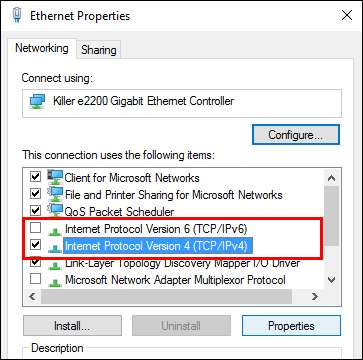
În meniul de proprietăți, selectați „Utilizați următoarele adrese de server DNS”.
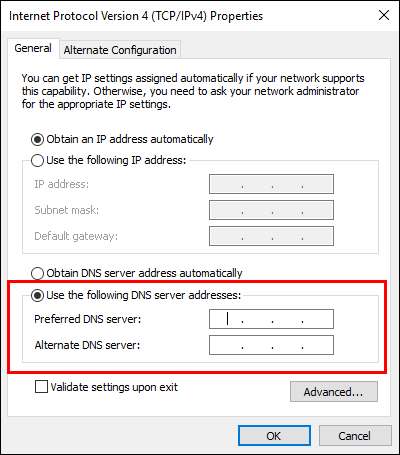
În casetele DNS „Preferat” și „Alternativ” introduceți serverele DNS pe care doriți să le utilizați. Cel mai bun scenariu este că utilizați serverul DNS furnizat în mod special de serviciul dvs. VPN. Dacă VPN-ul dvs. nu are servere DNS pe care să le utilizați, puteți utiliza în schimb servere DNS publice care nu sunt asociate cu locația dvs. geografică sau cu ISP, cum ar fi serverele OpenDNS, 208.67.222.222 și 208.67.220.220.
Repetați acest proces de specificare a adreselor DNS pentru fiecare adaptor de pe computerul dvs. compatibil VPN, pentru a vă asigura că Windows nu poate cădea niciodată pe adresa DNS greșită.
Utilizatorii Windows 10 Pro pot, de asemenea, să dezactiveze întreaga caracteristică Smart Multi-Homed Named Resolution prin intermediul Editorului de politici de grup, dar vă recomandăm să efectuați pașii de mai sus (în cazul în care o actualizare viitoare activează caracteristica din nou computerul dvs. va începe să scurgă date DNS).
Pentru a face acest lucru, apăsați Windows + R pentru a deschide caseta de dialog rulați, introduceți „gpedit.msc” pentru a lansa Editorul de politici de grup local și, după cum se vede mai jos, navigați la Șabloane administrative> Rețea> Client DNS. Căutați intrarea „Dezactivați rezoluția de nume inteligentă multi-homed”.
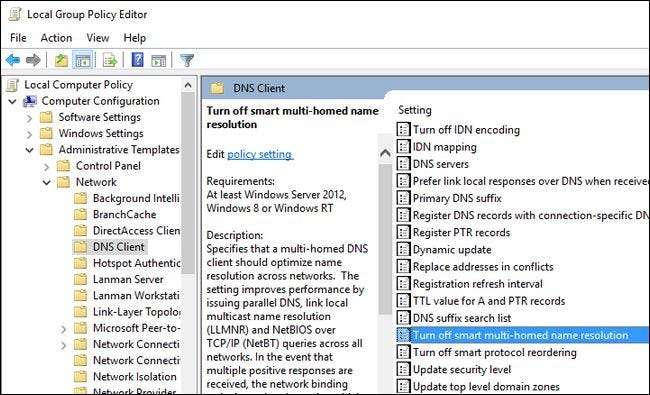
Faceți dublu clic pe intrare și selectați „Activați”, apoi apăsați butonul „OK” (este puțin contrar, dar setarea este „dezactivați inteligent ...”, astfel încât activarea activează politica care dezactivează funcția). Din nou, pentru accentuare, vă recomandăm să editați manual toate intrările dvs. DNS, astfel încât chiar dacă această modificare a politicii eșuează sau este modificată în viitor, sunteți în continuare protejat.
Deci, cu toate aceste schimbări adoptate, cum arată testul nostru de scurgere acum?
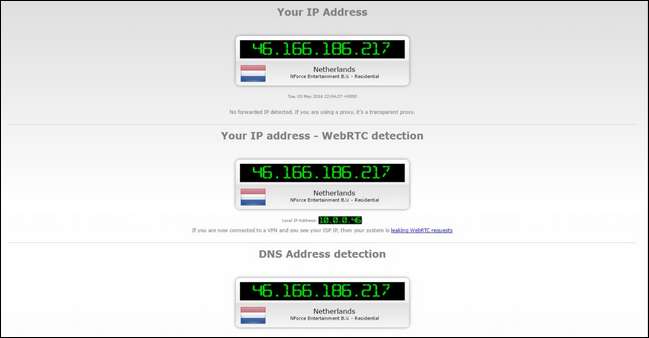
Curățați ca un fluier - adresa noastră IP, testul nostru de scurgere WebRTC și adresa noastră DNS revin ca aparținând nodului nostru de ieșire VPN din Olanda. În ceea ce privește restul internetului, suntem din Lowlands.
Jucarea jocului Private Investigator pe propria conexiune nu este tocmai o modalitate palpitantă de a petrece o seară, dar este un pas necesar pentru a vă asigura că conexiunea VPN nu este compromisă și pentru a vă scurge informațiile personale. Din fericire, cu ajutorul instrumentelor potrivite și a unui VPN bun, procesul este nedureros, iar informațiile dvs. IP și DNS sunt păstrate private.







